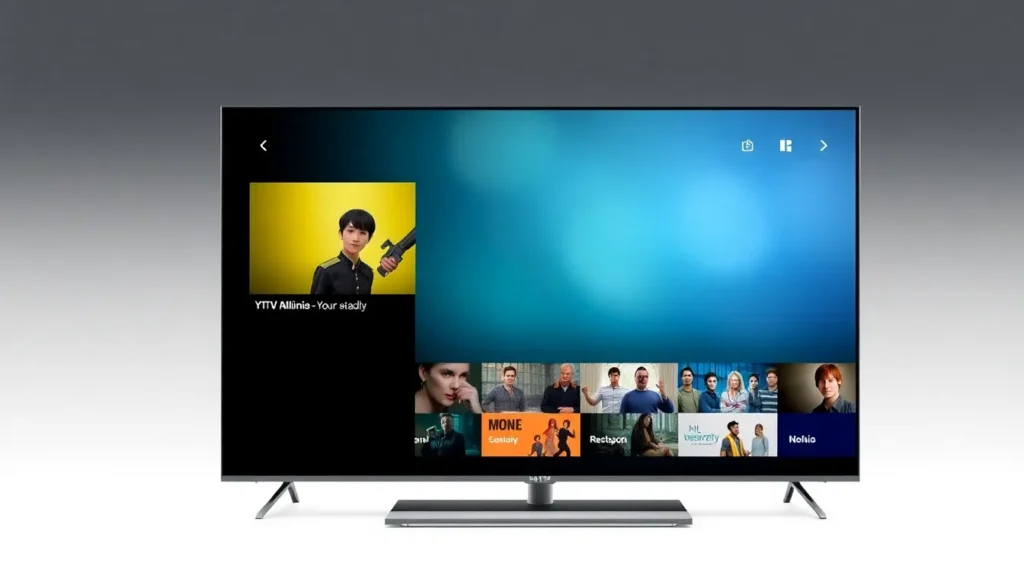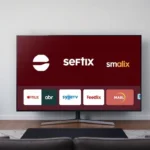“`html
Olá! Sejam bem-vindos ao nosso espaço de tecnologia e entretenimento. Neste artigo, vamos explorar um excelente aplicativo para desbloquear conteúdos em Smart TVs, como Samsung, LG, Roku TV, Android e outros modelos.
Apresentaremos o passo a passo completo sobre como baixar e instalar este novo aplicativo que acaba de ser lançado. Mas antes, convidamos você a se inscrever em nosso blog, deixar seu like e, se possível, compartilhar este conteúdo, o que será de grande importância para nós.
Conhecendo o YTV Player 4K
O aplicativo destaque de hoje é o YTV Player 4K, um reprodutor de vídeo muito eficiente. Vamos guiar você por todo o processo de instalação. Se você possui Smart TVs (Samsung, LG, Roku TV) ou dispositivos como o Roku Express, siga as instruções abaixo:
Instalação nas Lojas de Aplicativos
Para modelos como Samsung e LG, o processo é simples:
- Acesse a loja de aplicativos da sua Smart TV.
- Digite o nome do aplicativo: YTV Player 4K.
- Baixe e instale.
Para o Roku TV e Roku Express, o passo a passo é ligeiramente diferente:
- Na tela inicial, navegue com o cursor até a opção Pesquisar.
- Arraste para o lado e, no campo de busca, digite YTV 4K Player.
- Ao encontrar, selecione, baixe e instale.
Ao lado, você poderá visualizar algumas capturas de tela para ter uma prévia de como será o layout do aplicativo após a configuração da sua playlist. O aplicativo apresenta um visual bonito e inovador.
Configuração Inicial e Licença de Uso
Ao abrir o aplicativo pela primeira vez, ele funcionará em um período demo, experimental, geralmente de seis a sete dias, para que você possa testar sua playlist. Após esse período, o acesso será bloqueado, a menos que você adquira uma licença.
A licença pode ser adquirida de forma anual ou vitalícia. Você pode comprá-la diretamente no website oficial do aplicativo ou entrar em contato conosco através do WhatsApp indicado abaixo para mais detalhes.
Requisitos: A Playlist M3U
Para liberar os conteúdos como canais, filmes, séries, animes e novelas, você precisará de uma playlist.
- Se você já possui uma playlist, obtenha o link M3U junto ao seu fornecedor e configure-o no aplicativo.
- Se você ainda não tem uma playlist, pode solicitar um teste de 3 a 4 horas da nossa playlist através do WhatsApp para testar juntamente com o YTV 4K Player.
Configurando a Playlist no Aplicativo
A configuração é bem simples. Ao acessar o aplicativo pela primeira vez, você verá códigos referentes ao seu dispositivo ou website.
Existem três formas principais de configurar sua playlist:
- Via Navegador: Acesse o website do aplicativo no seu navegador de internet. Na barra de endereços, insira os dados solicitados, que incluem os dois códigos exibidos na sua TV, mais o seu link M3U da playlist.
- Via QR Code: Utilize a câmera do seu celular para escanear o QR Code exibido na tela da TV. Isso o redirecionará para a página de configuração da playlist.
- Via WhatsApp: Tire uma foto da tela da TV que exibe os códigos de configuração e envie para nosso WhatsApp com a mensagem: “Eu gostaria de salvar aplicativo YTV 4K Player”. Nós identificaremos seu pedido e faremos a configuração para você.
Após a configuração, ao fechar e reabrir o aplicativo, ele será atualizado (clicando em “continue”) e estará pronto para uso, liberando acesso a todas as funções.
Navegando pelo YTV 4K Player
Na tela inicial, o aplicativo exibe recomendações de filmes e séries que estão em destaque ou atualizados recentemente.
As opções principais são:
- Live TV: Contém a grade de canais.
- Filmes e Séries: Onde se concentra todo o conteúdo sob demanda da sua playlist.
Dentro destas pastas, você pode utilizar a lupa para pesquisa, adicionar uma pasta de Favoritos, ver os últimos adicionados recentemente e ordenar o conteúdo por ordem numérica, classificação, data de adição ou em ordem alfabética (de A a Z ou Z a A).
Ao selecionar um filme ou série, você verá a sinopse e uma breve descrição do conteúdo. Há também a opção de favoritar e escolher temporadas e episódios, o que torna o aplicativo bem completo.
Opções Adicionais
- Reloading: Um botão de atualização na barra lateral que recarrega o aplicativo. Caso novos conteúdos tenham sido adicionados à sua playlist, eles serão distribuídos nas pastas correspondentes.
- Informações da Conta: Localizada no canto inferior, mostra se sua conta está em período demo, ativada ou expirada.
- Settings (Engrenagem): Permite realizar modificações no aplicativo, como alterar o idioma. Você pode escolher entre várias línguas, como Português (Brasil), Inglês, Francês ou Espanhol. Ao selecionar, clique em “OK” na parte inferior para aplicar a mudança.
- Limpar Histórico: Permite apagar o histórico de pesquisa de canais, filmes ou itens vistos recentemente.
- Ocultar Conteúdo: Caso sua lista de streaming possua muitas pastas ou conteúdos que você não assiste, você pode ocultá-los para simplificar o acesso.
- Formato de Transmissão ao Vivo: Esta opção é útil, pois se algum canal ou filme não estiver funcionando, você pode tentar alterar o arquivo de transmissão para ver se isso resolve o problema.
Este é um aplicativo muito bom e que vale a pena ser testado. Se tiver qualquer dúvida sobre atualização, configuração, aquisição de playlist ou licença (anual ou vitalícia), entre em contato conosco pelo WhatsApp, cujo link está disponível na descrição.
Chega de travamentos na hora do jogo ou de perder aquele filme! Quer assistir TV com velocidade, qualidade 4K, mais de 5.000 canais, filmes, séries e esportes? Fale conosco agora mesmo pelo WhatsApp e descubra como ter acesso a tudo isso com suporte dedicado.
“`